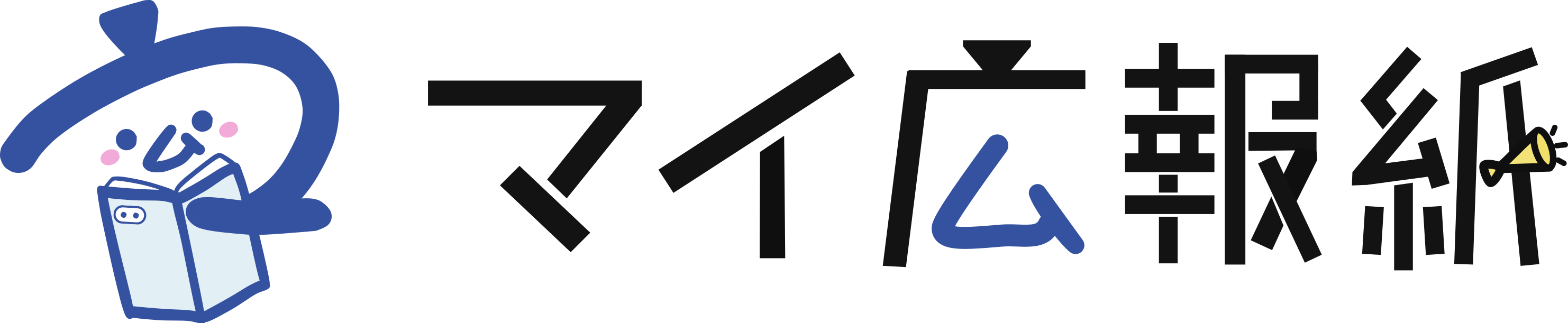くらし 【tsulunos PLUS】+デジタル tsulunos PLUS スマホの学校
- 26/26
- 前の記事
- 発行日 :
- 自治体名 : 群馬県
- 広報紙名 : ぐんま広報 2025年6月 No.433
tsulunos PLUS紙面で「スマホの学校」開校中!実技、会話、時事情報など多彩な授業内容でお届けします。
しっかり勉強して、皆さんの“スマホ力”をアップしましょう。
■今回の授業
1時限目:簡単!画像の編集
2時限目:LoGo(ロゴ)フォームの使い方
◆過去のスマホ講座で各自復習をしよう!
過去のスマホ講座を閲覧できます。復習して、スマホの活用に役立てましょう
◆1時限目 簡単!画像の編集
標準搭載アプリで楽々画像編集
特別なアプリを使わなくても、スマホに標準搭載されているアプリには便利な編集機能がそろっています。「写真を明るくしたい」「写したい部分だけを切り取りたい」「雰囲気を変えたい」など、そんなときに役立ちます。
◇はじめの一歩
写したかった部分だけを切り取ってみよう!
画像を切り取る方法を知っていれば、写したかった部分だけを切り取り、簡単によりすてきな写真に仕上げることができます。
・iPhone(アイフォーン)の場合
画像を写真アプリから選んで
(1)メニューをタップ
(2)「切り取り」をタップすると
(3)黒枠が出てくるので、指で滑らせて写したい範囲を指定する
(4)右上のボタンをタップすると画像を保存できます
・Android(アンドロイド)の場合、フォト→編集→切り抜きで同様の編集ができます
※一部機種は表示が異なります
◇撮影した写真の明るさや彩度を変えてみよう!
※一部機種は表示が異なります
旅行やイベント、日々の何気ない光景などを撮影した写真は、明るさや彩度などを調整するだけで、質が上がりすてきになります。今回は、簡単に印象が変わる補正方法を厳選して紹介します。
・iPhoneの場合
元画像…編集したい写真を選んで、メニューボタンをタップ
調整(1)色味…写真の色味を自動で調整してくれます。この調整でよければ、右上のボタンをタップして保存
調整(2)彩度…彩度とは画像の鮮やかさのこと。彩度の数字を上げれば鮮やかな印象になります
・Android(アンドロイド)の場合
元画像…フォトから編集したい写真を選んで、編集ボタンをタップ
調整(3)コントラスト…コントラストは画像の明るい部分と暗い部分の差のこと。数値を上げるとメリハリが付きます
調整(4)フィルタ…画像の印象を変えられるフィルターは種類がたくさんあります。選択したら右下のボタンで保存できます
◇編集した画像を写真投稿コンテストに応募してみよう!
「ぐんまの風景・食べもの(春)」をテーマに撮影した写真を編集し、「ぐんま応援びと」に応募してみませんか?表彰者にはすてきな副賞も!
◆2時限目 LoGoフォームの使い方
スマホで簡単にできる申請フォームで「ぐんま広報」数独クイズに応募してみよう
県では、インターネットで利用できる電子申請サービス「LoGoフォーム」を導入しています。利用者は窓口に来庁せずにスマホなどでいつでも各種申請や施設予約、アンケート回答ができて便利です。
◇LoGoフォームで読者プレゼントに応募してみよう
スマホのカメラで2次元コードを読み込む
入力項目に氏名や住所などの必要事項を入力する
入力内容を確認し、「送信」ボタンをタップすれば、応募が完了します
※数独クイズについて詳しくは「ぐんま広報」8Pをご覧ください
※詳細は本紙またはPDF版をご覧下さい。